O365 Onedrive使用手册
2016-04-18 10:22
288 查看
一、下载office pro plus
登陆Portal.office.com
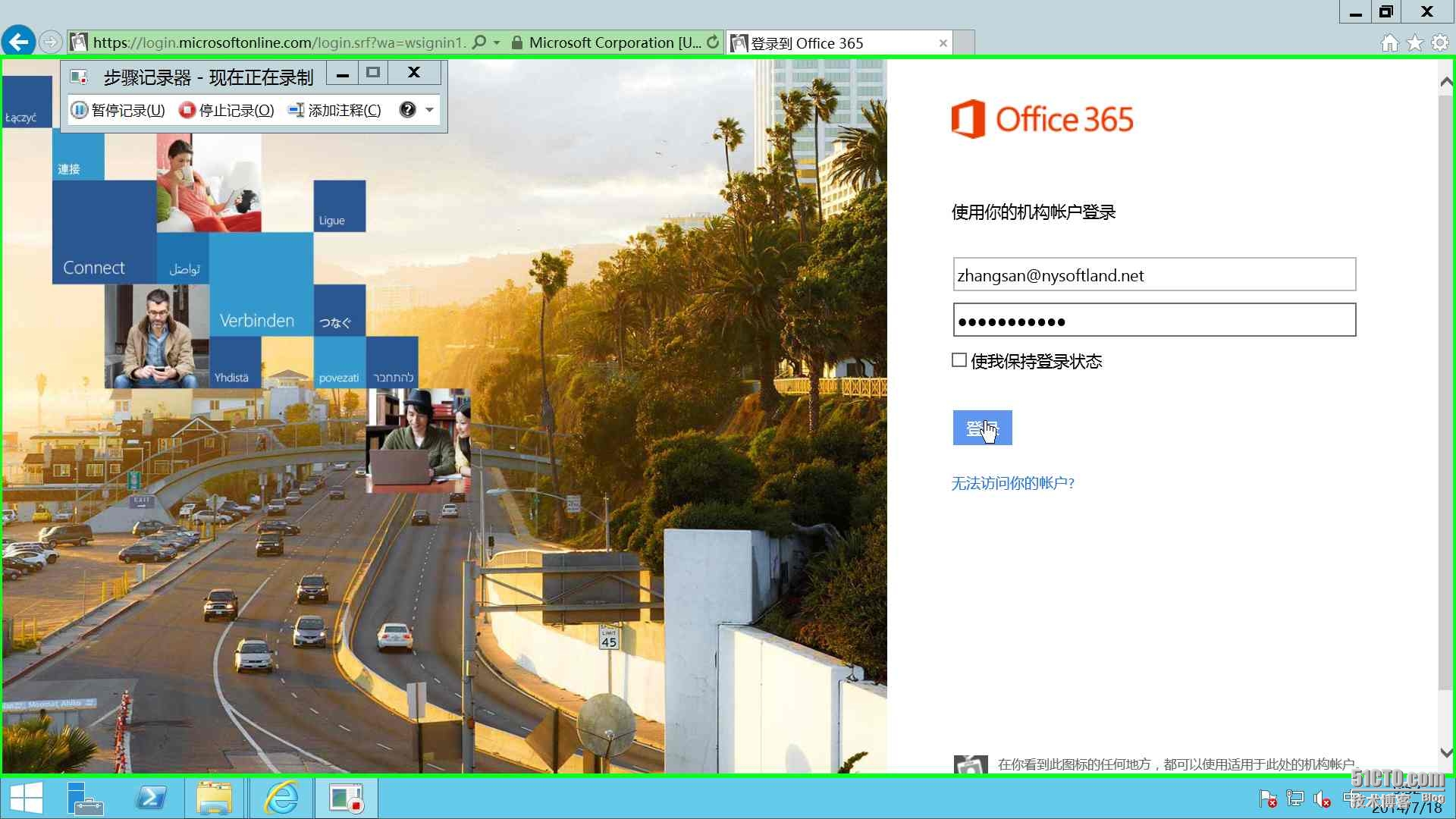
2、点右上方齿轮,选择“Office365设置”。
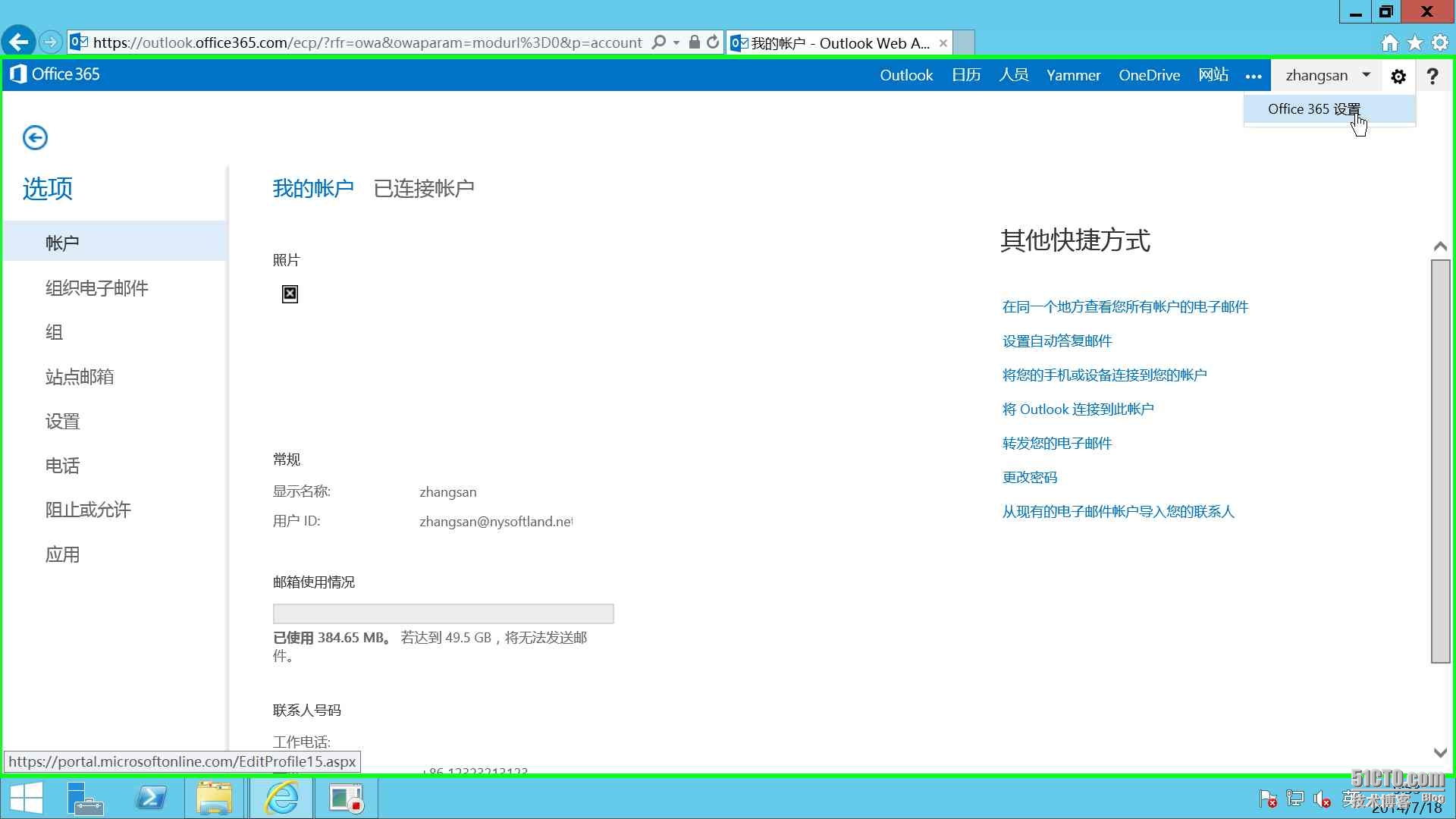
3、选择“软件”。
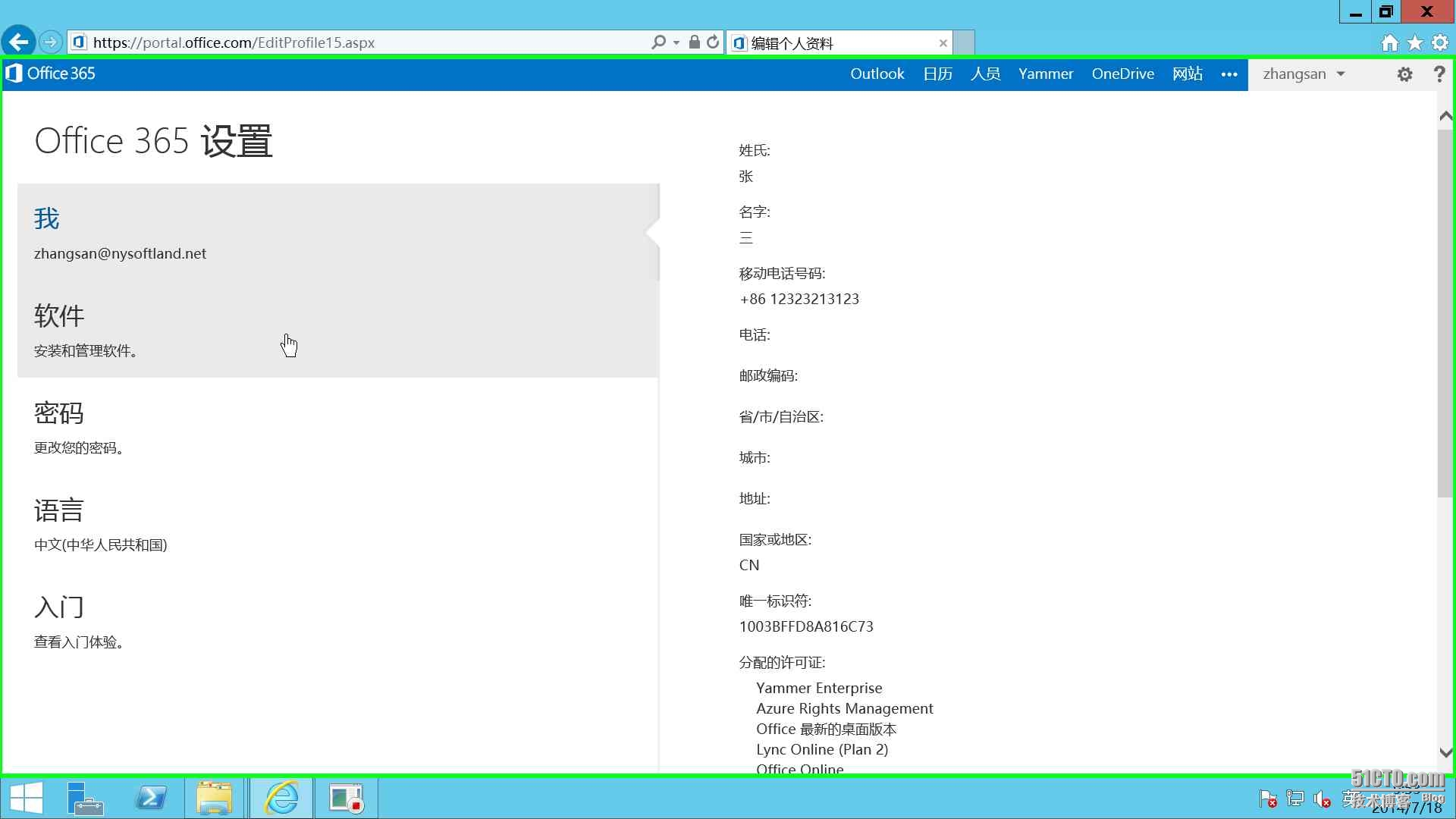
4、点击“安装”。
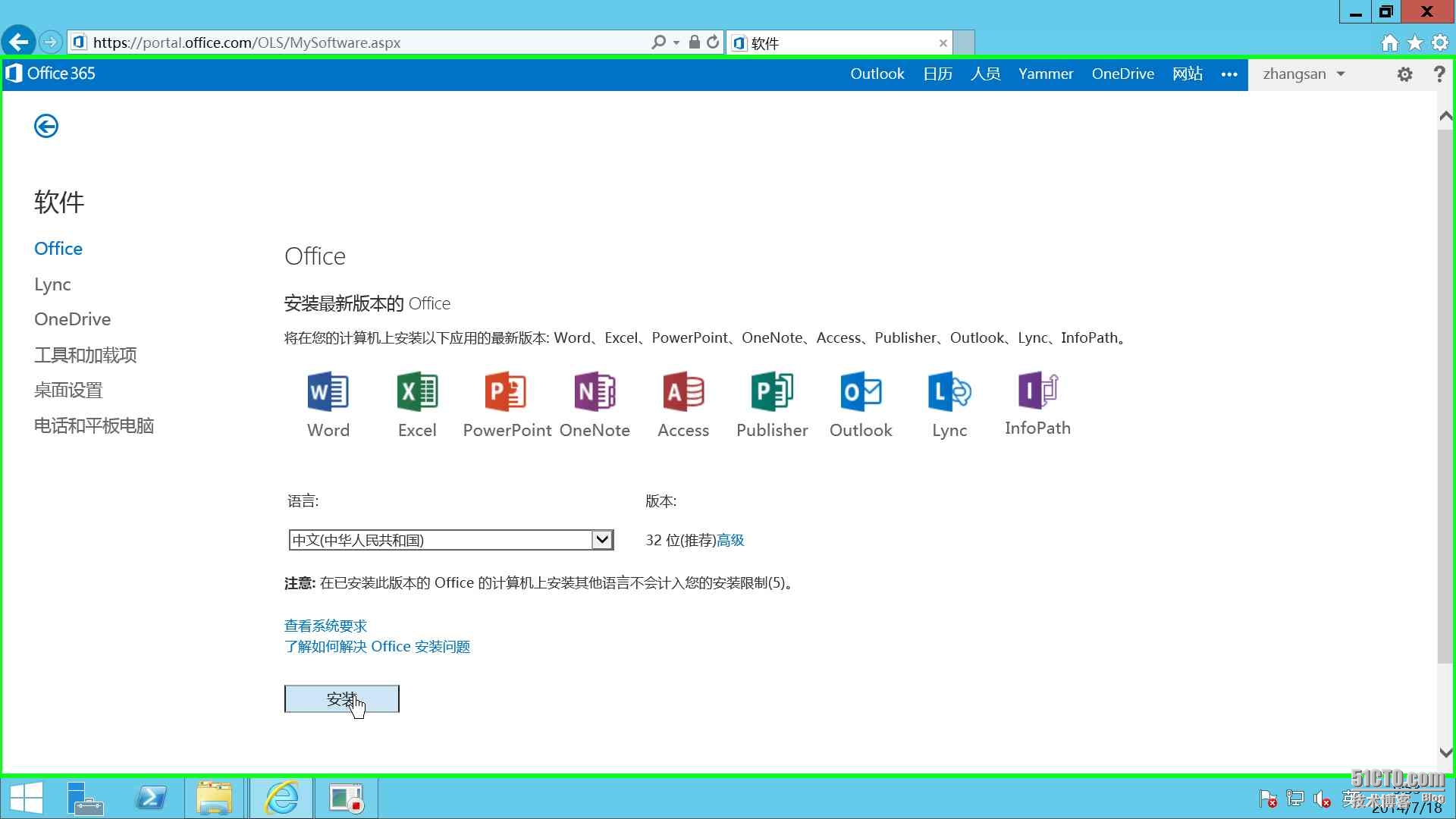
5、直接运行下载下来的安装程序进行安装。
二、配置Onedrive forbusiness
Onedrive目前空间为1TB 登陆portal.office.com。然后点击上方的“Onedrive”。

2、点击“同步”。
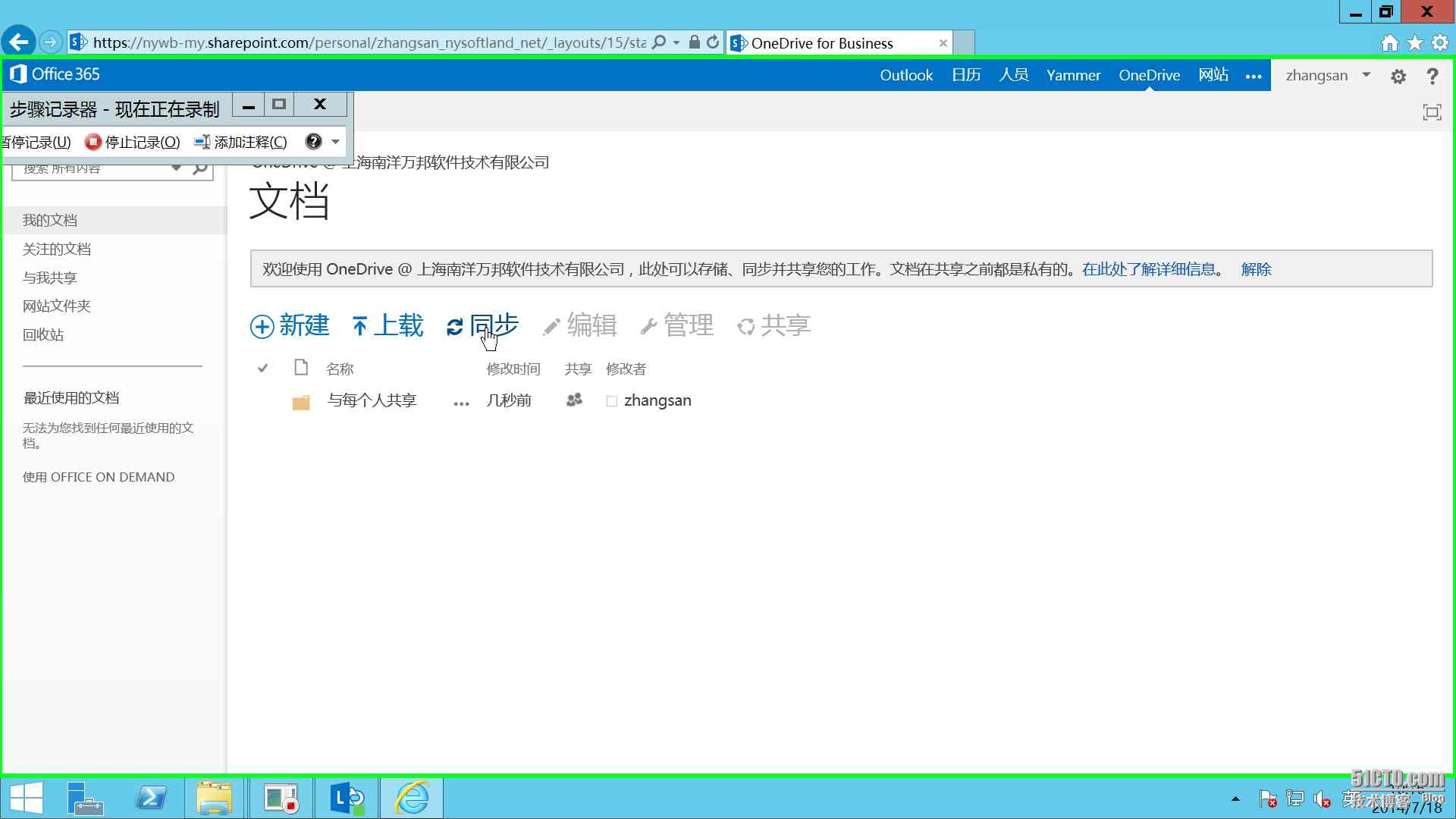
3、点击“立即同步”。
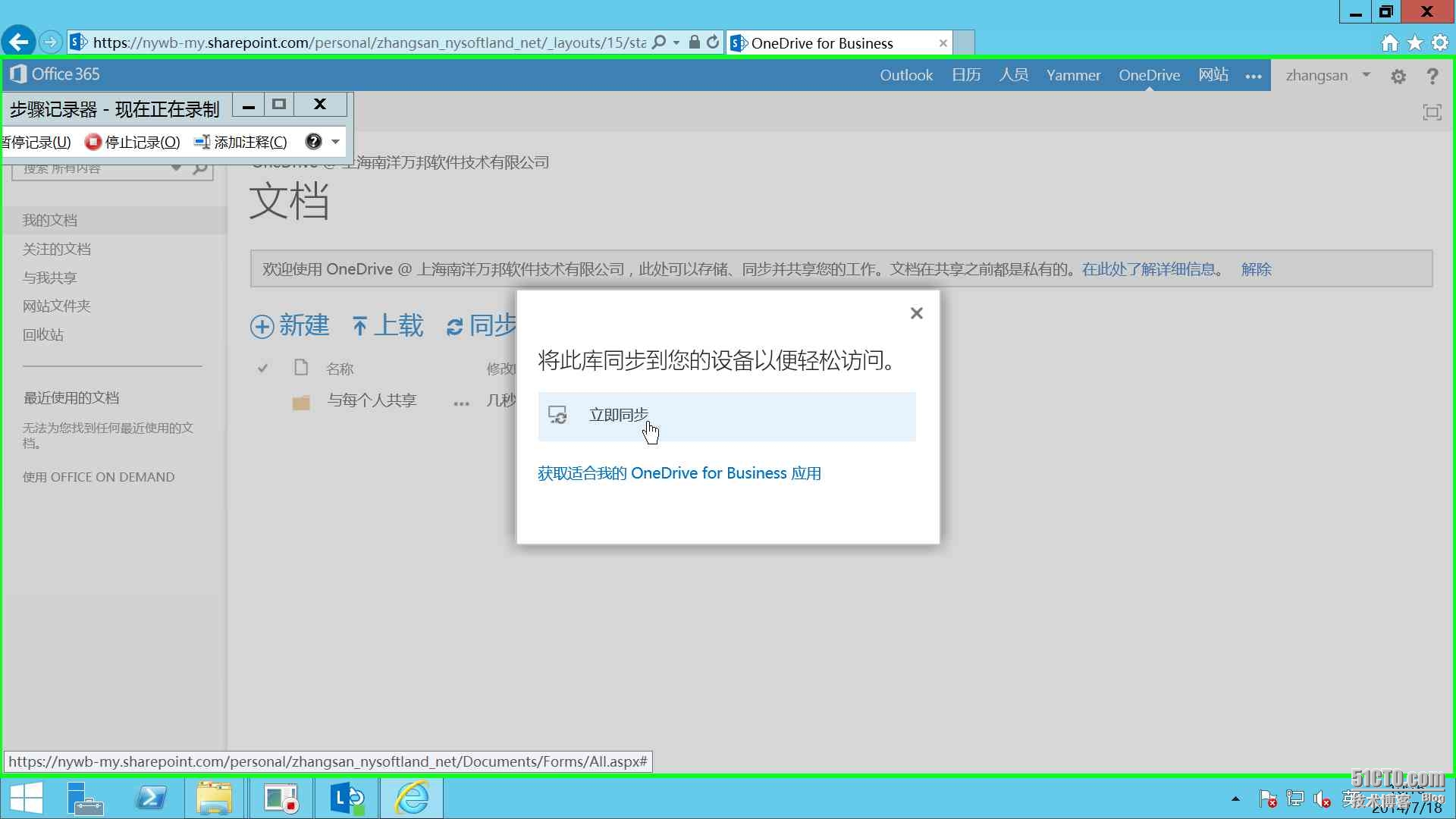
4、系统会提示你需要打开windows应用,点击确认。然后系统会打开“Onedrive for business”(刚才安装的Office中的组件),点击“立即同步”。
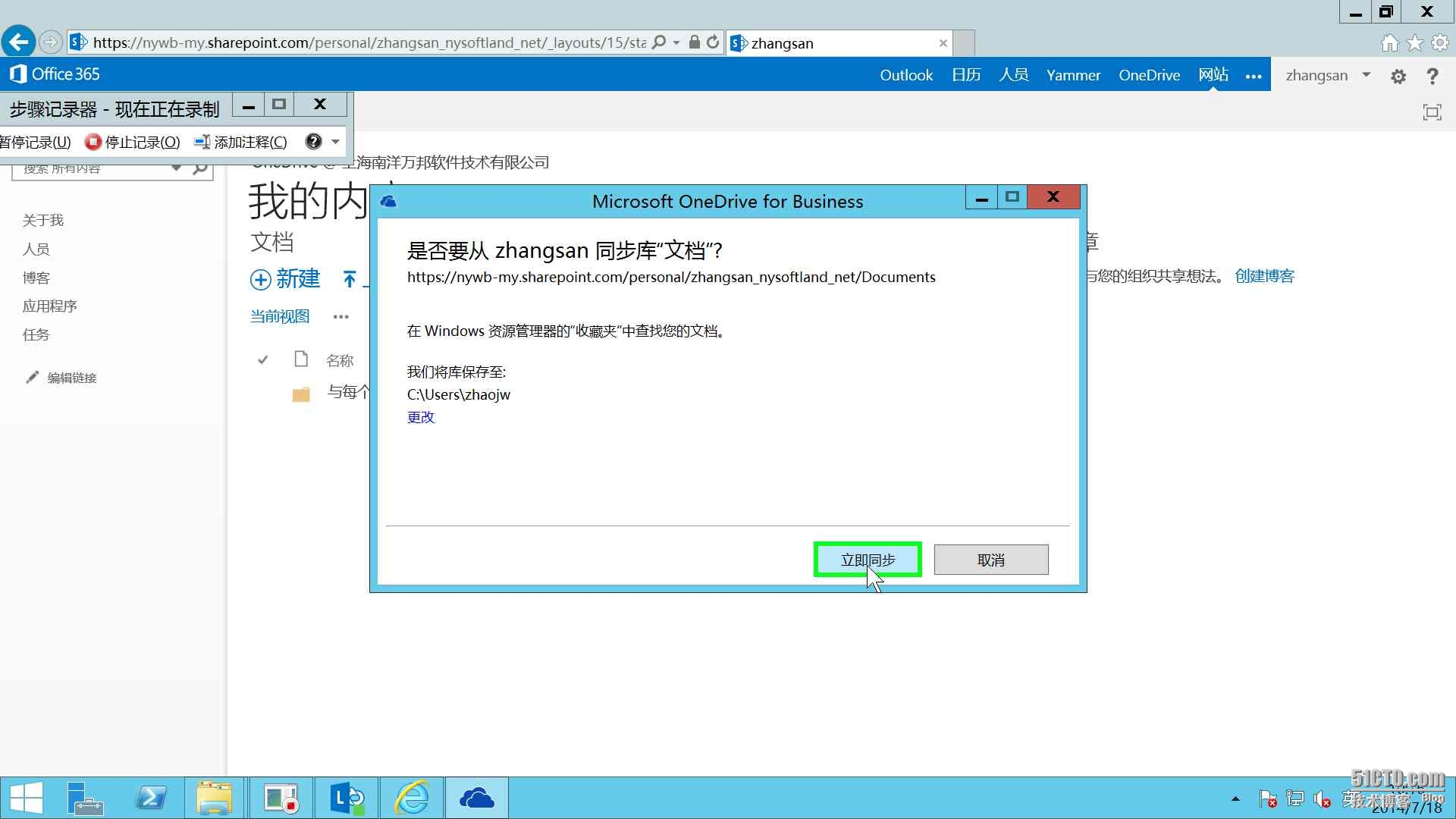

5、配置完成。
三、在移动设备上配置及使用Onedrive
安装及登录Onedrive
在IPAD上下载OneDrive APP
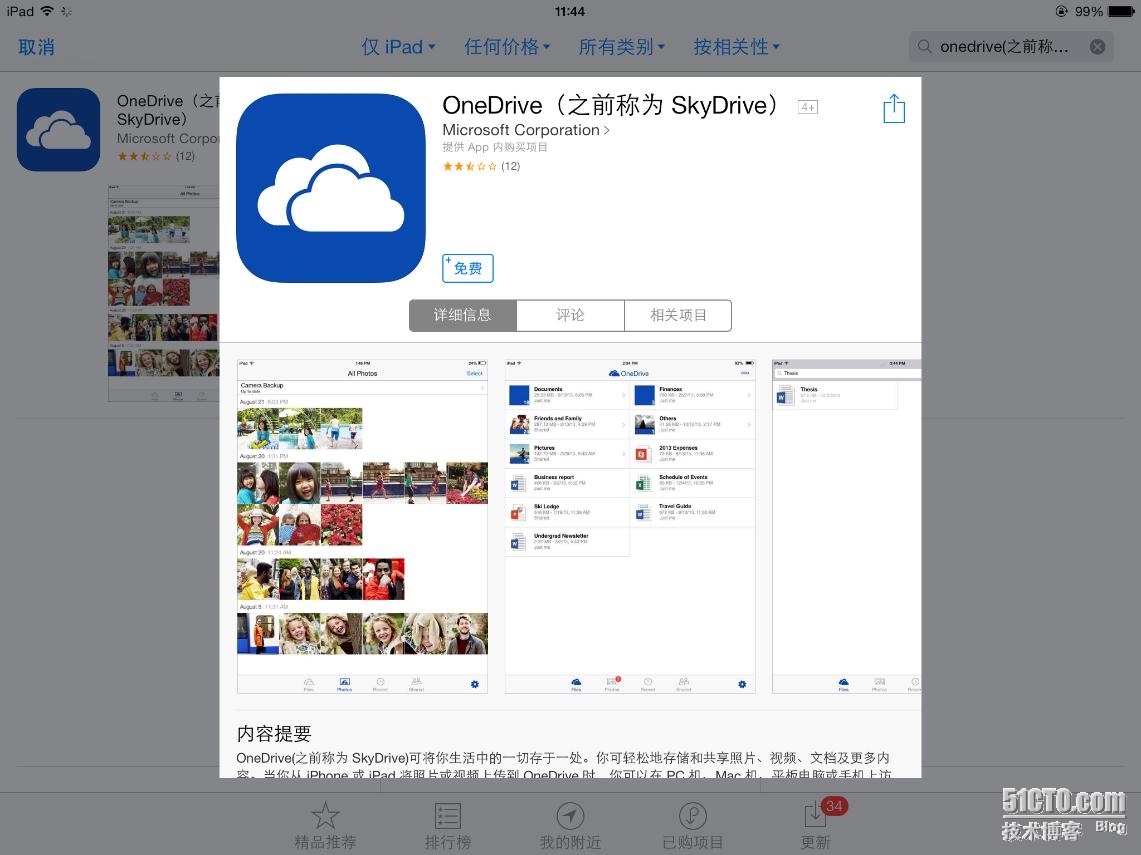
2、打开安装的OneDrive APP
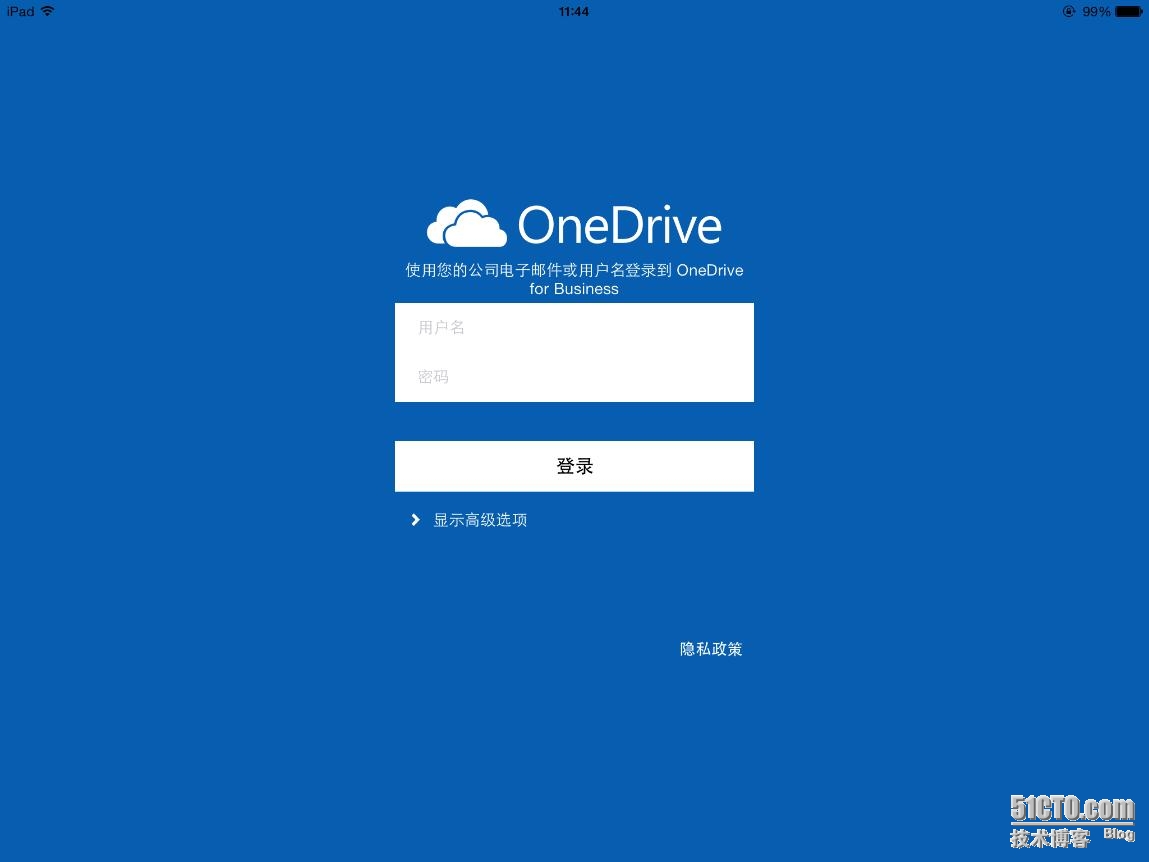
3、输入用户名账户及密码,单击登录。
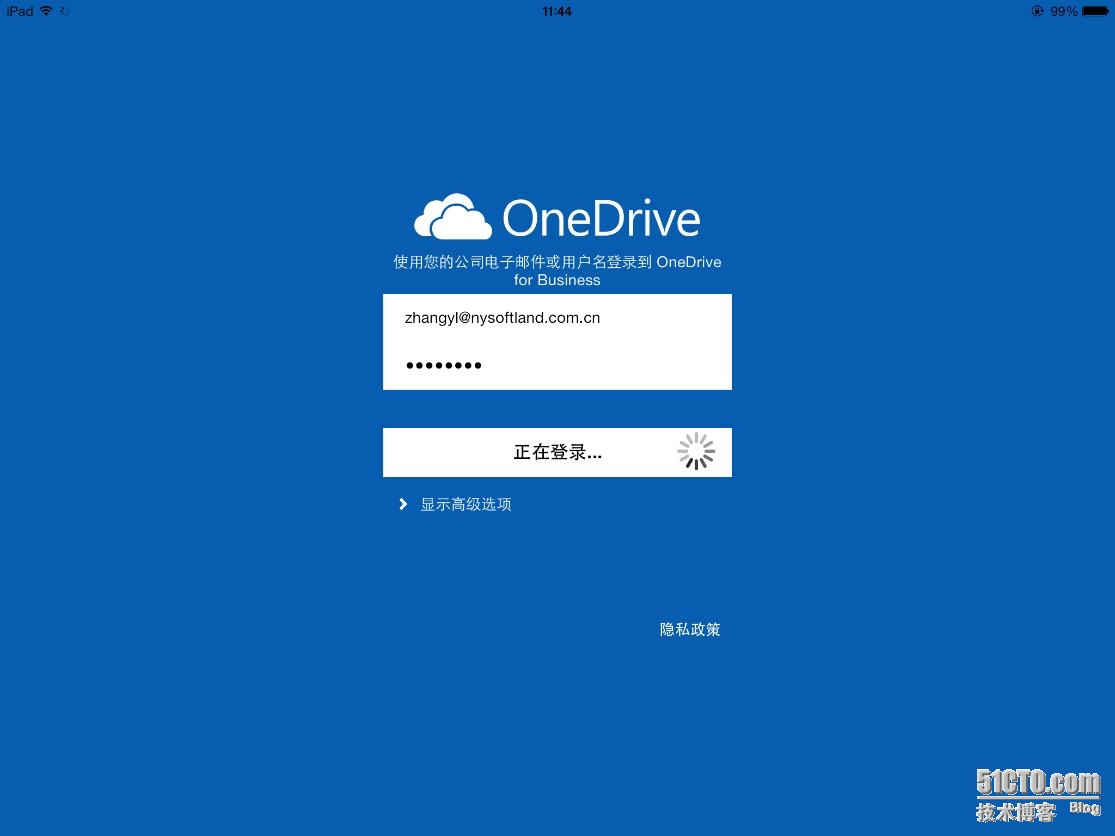
4、登录后,等待同步完毕。即可在IPAD上查看所有Onedrive中的文档。
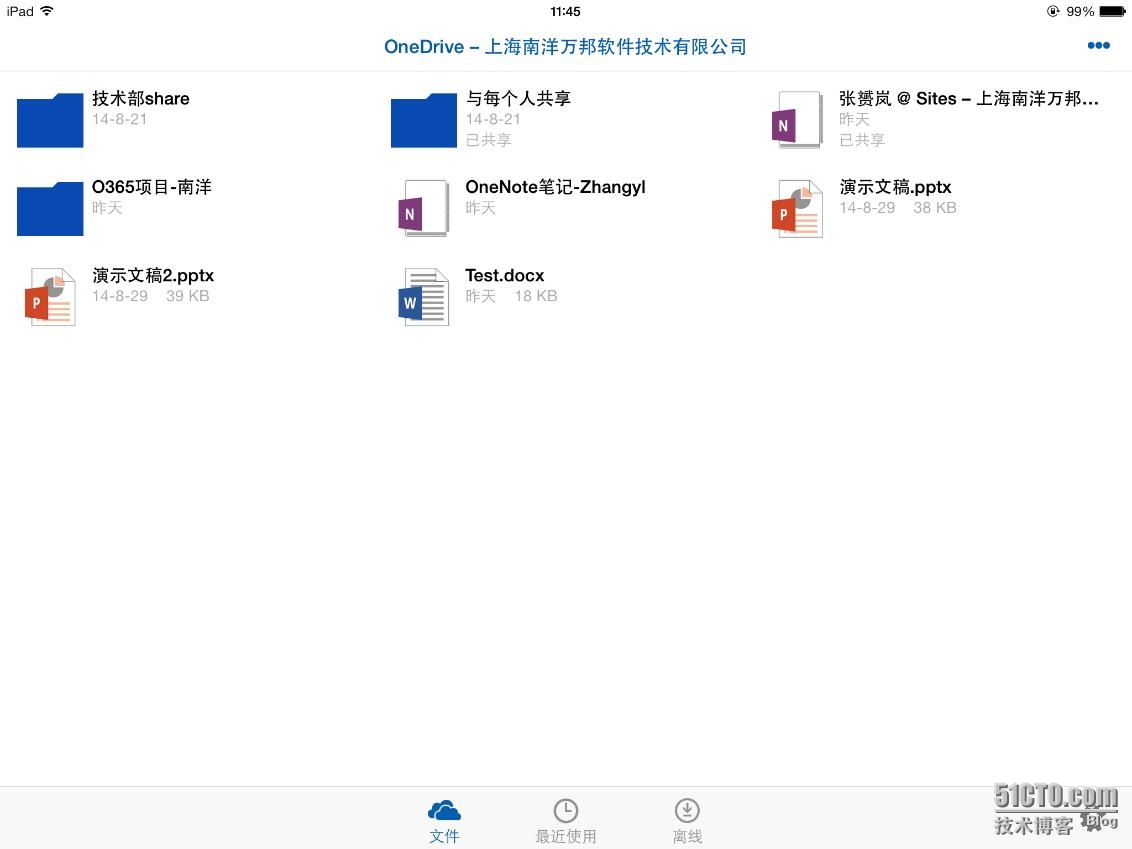
二共享文件
a) 双击打开某文档后,如需将文档共享给公司其他同事,点击左下角。
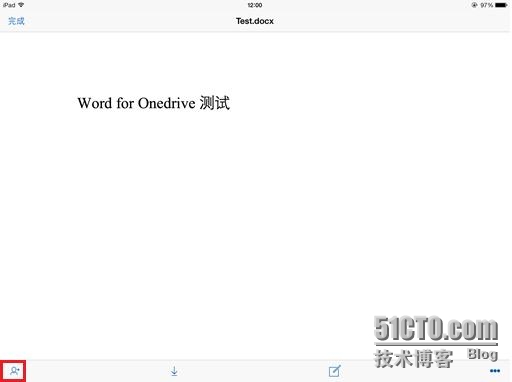
B、点击+号。

C、在共享对象中输入需要共享对象的邮件地址,例如:lynctest@nysoftland.com.cn
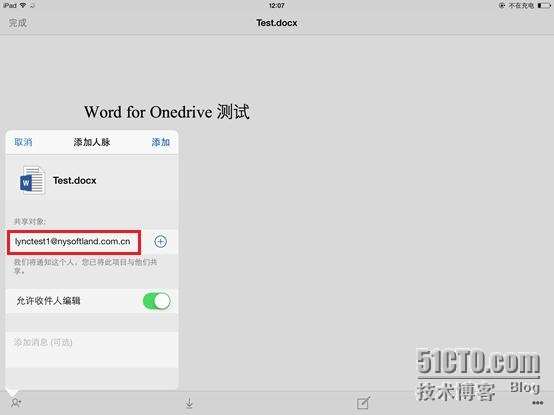
D、邮件地址输入完毕后,点击添加。
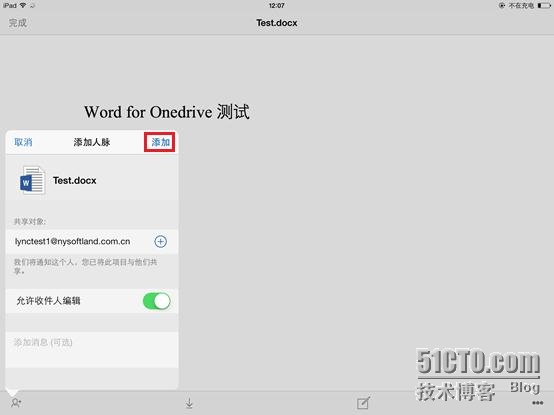
E、等待共享完成。
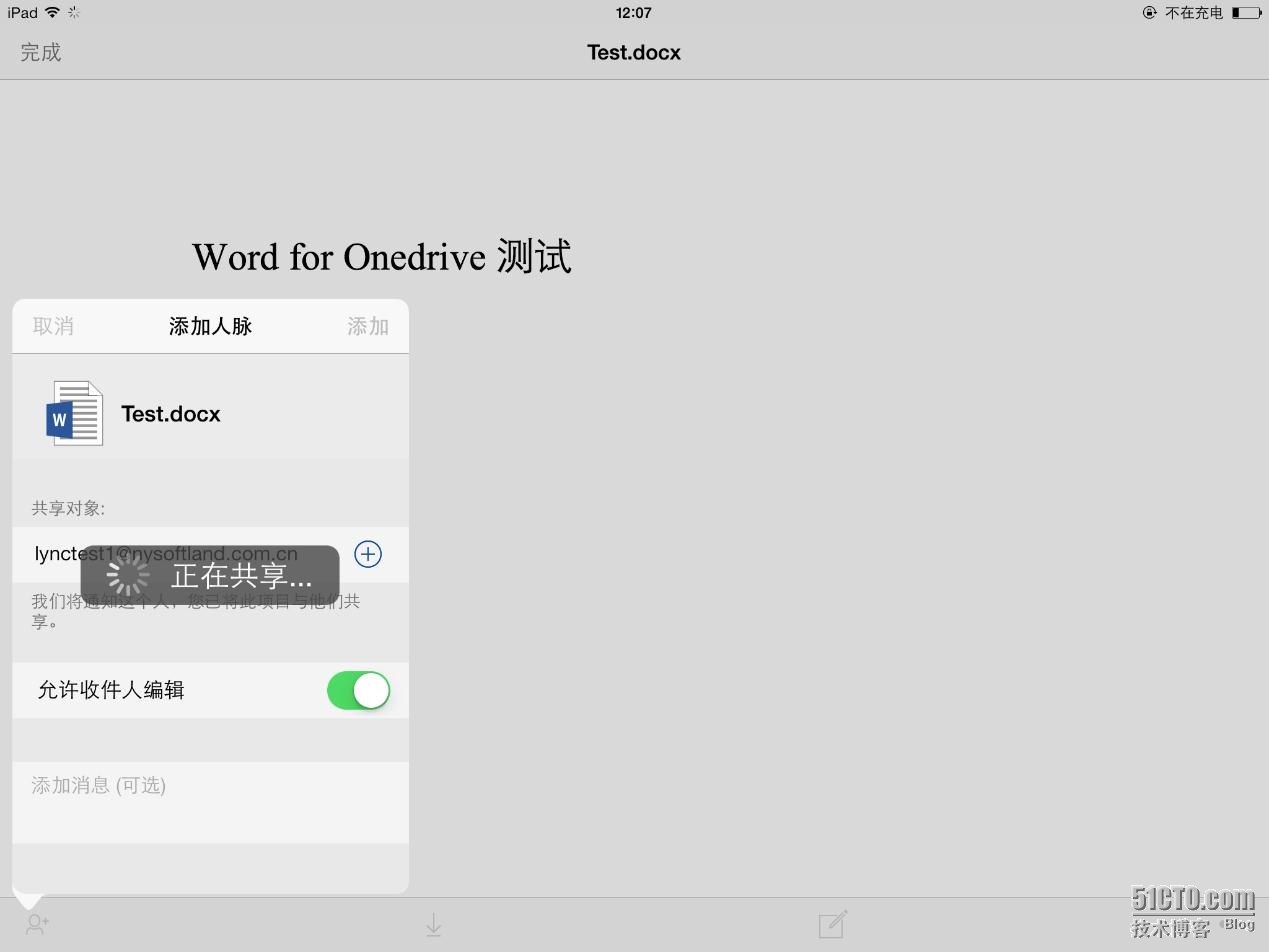
F、共享完成后,可以点击红框内的内容进行权限修正。
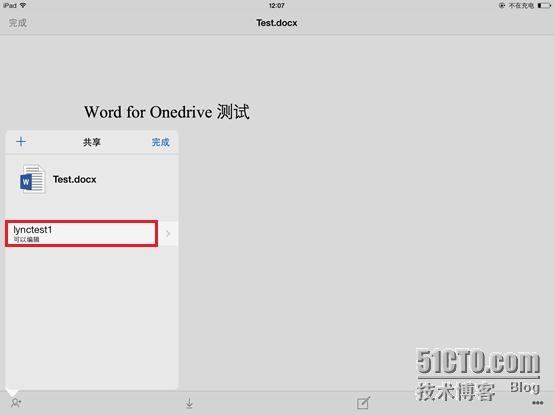
G、对权限可以选择“查看”或者“编辑”。
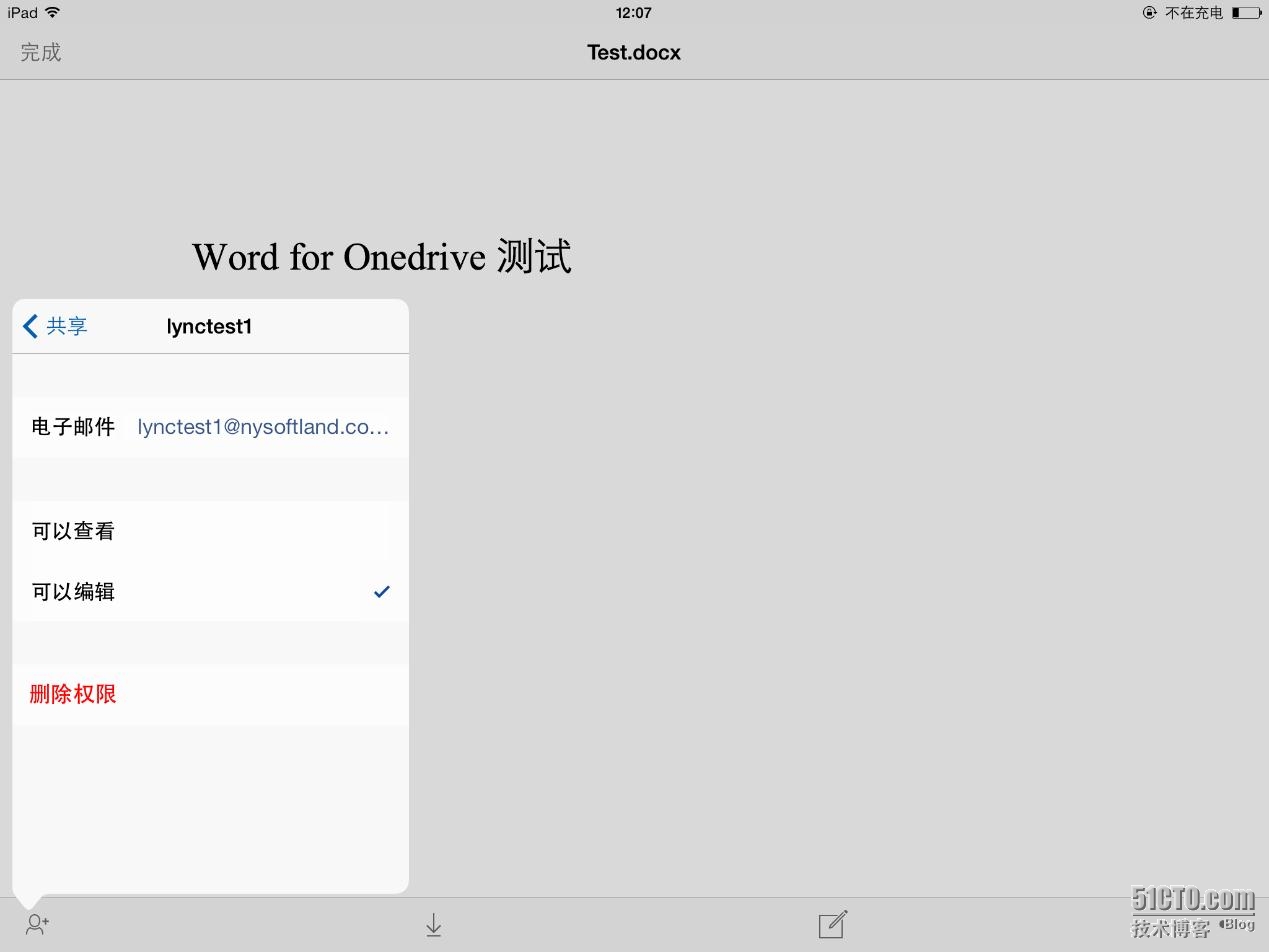
登陆Portal.office.com
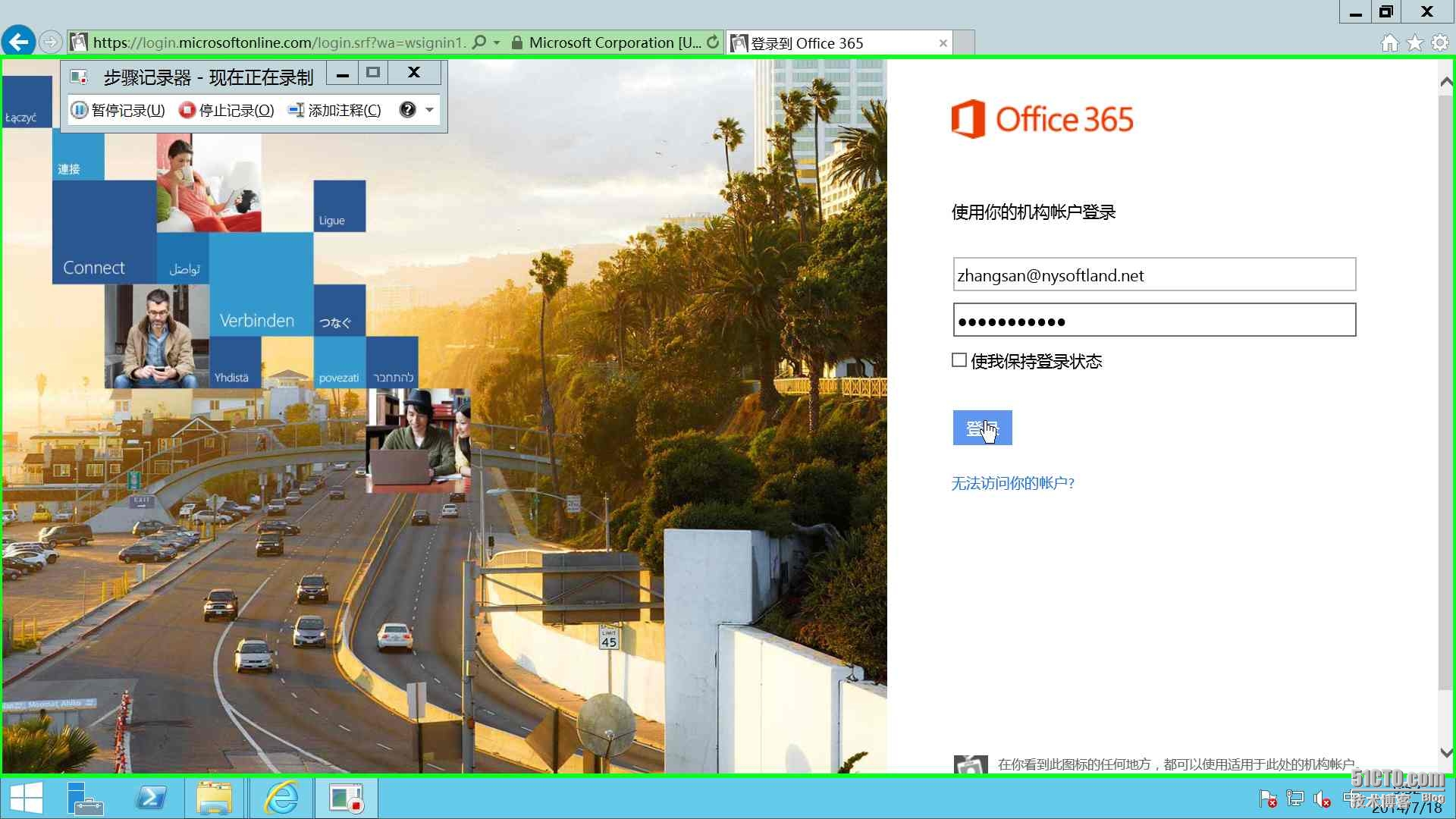
2、点右上方齿轮,选择“Office365设置”。
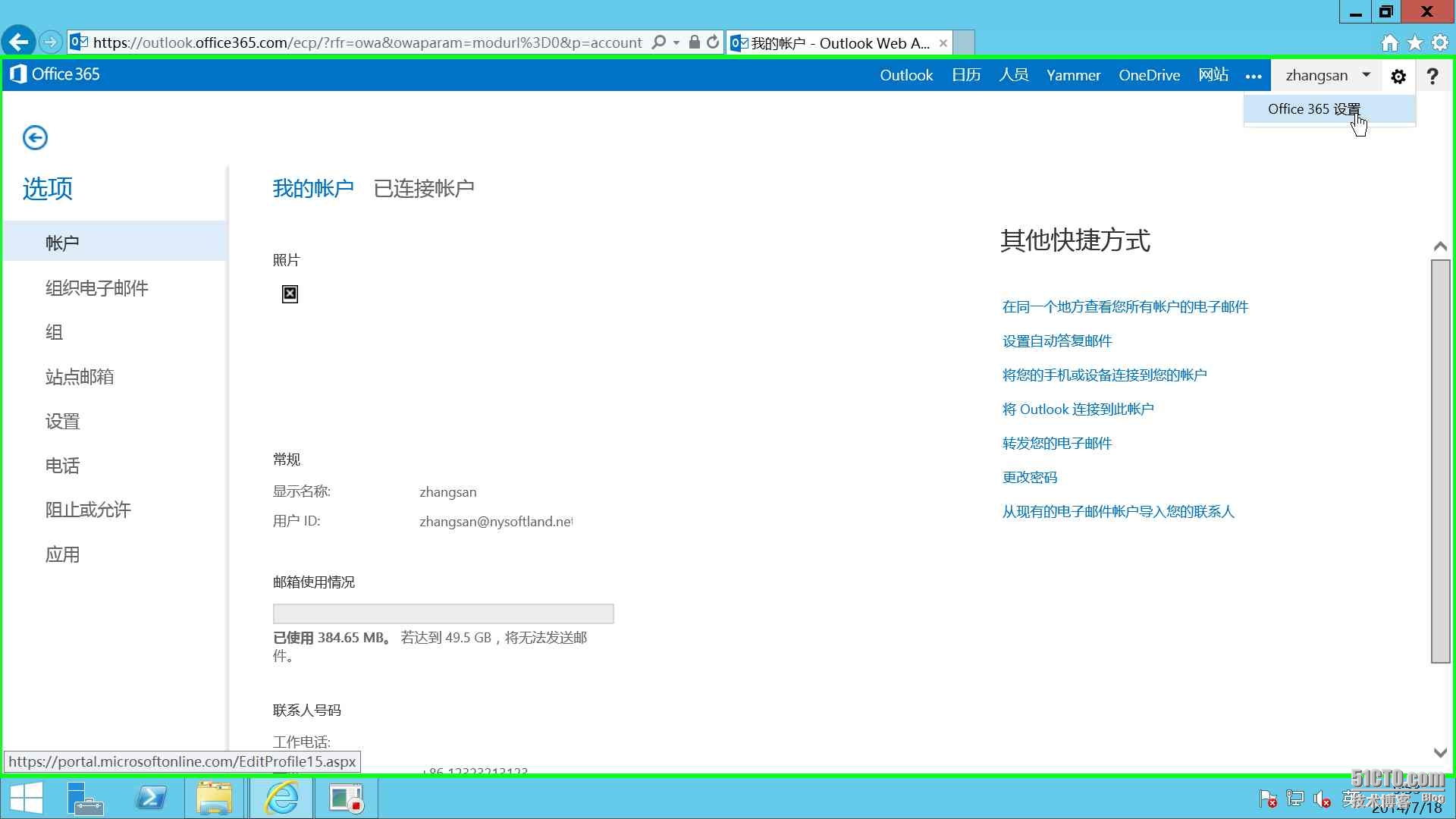
3、选择“软件”。
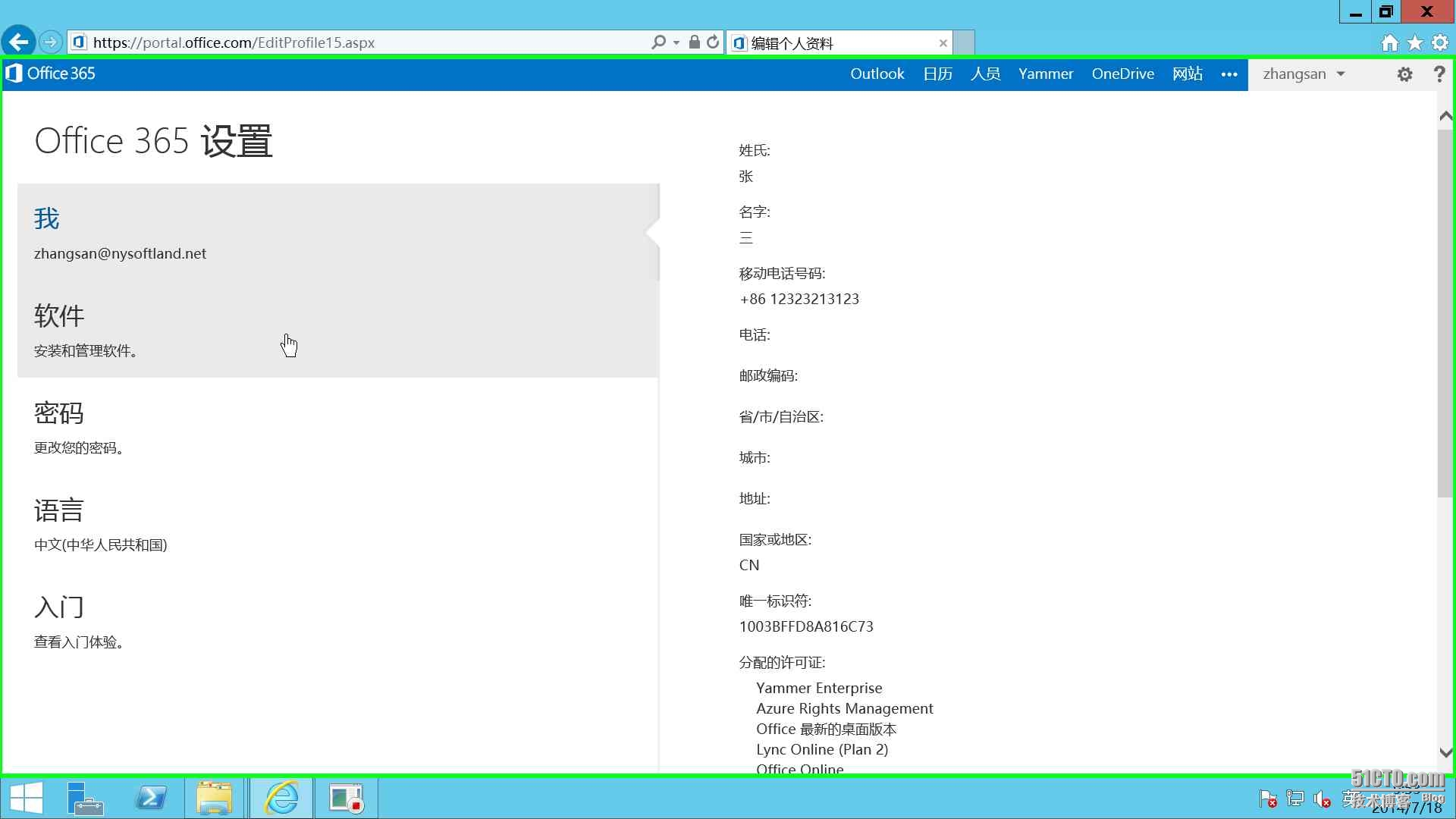
4、点击“安装”。
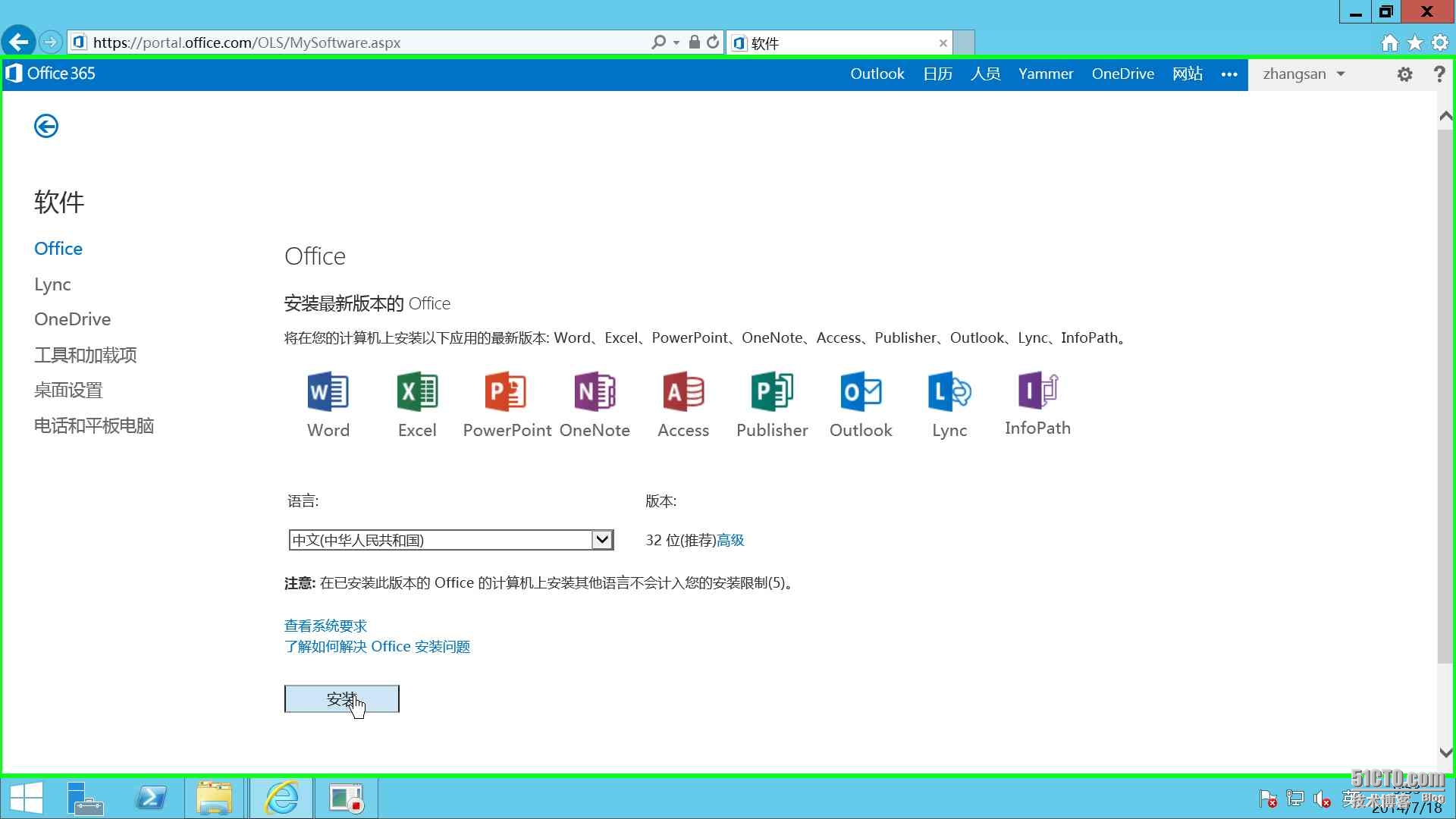
5、直接运行下载下来的安装程序进行安装。
二、配置Onedrive forbusiness
Onedrive目前空间为1TB 登陆portal.office.com。然后点击上方的“Onedrive”。

2、点击“同步”。
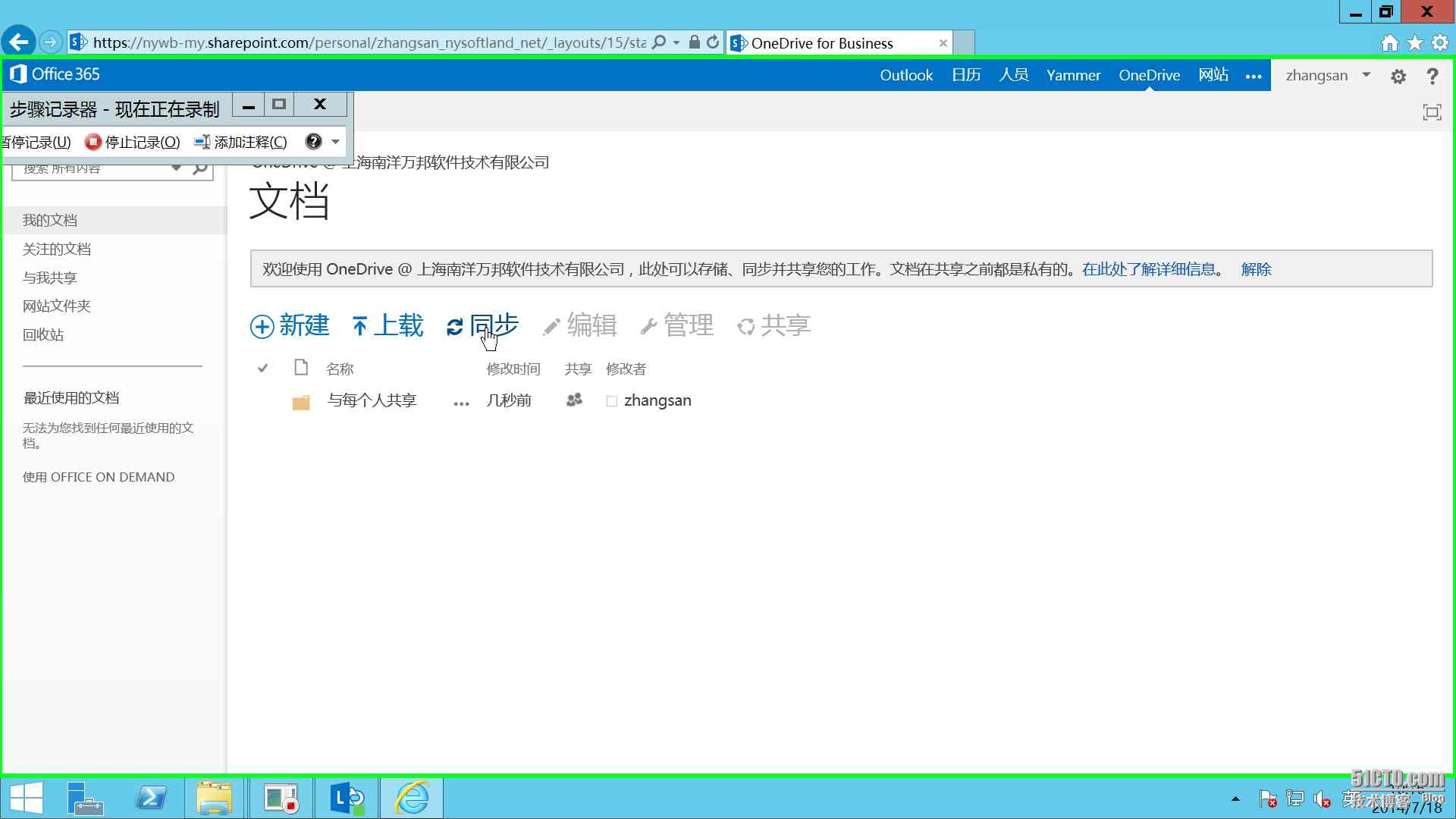
3、点击“立即同步”。
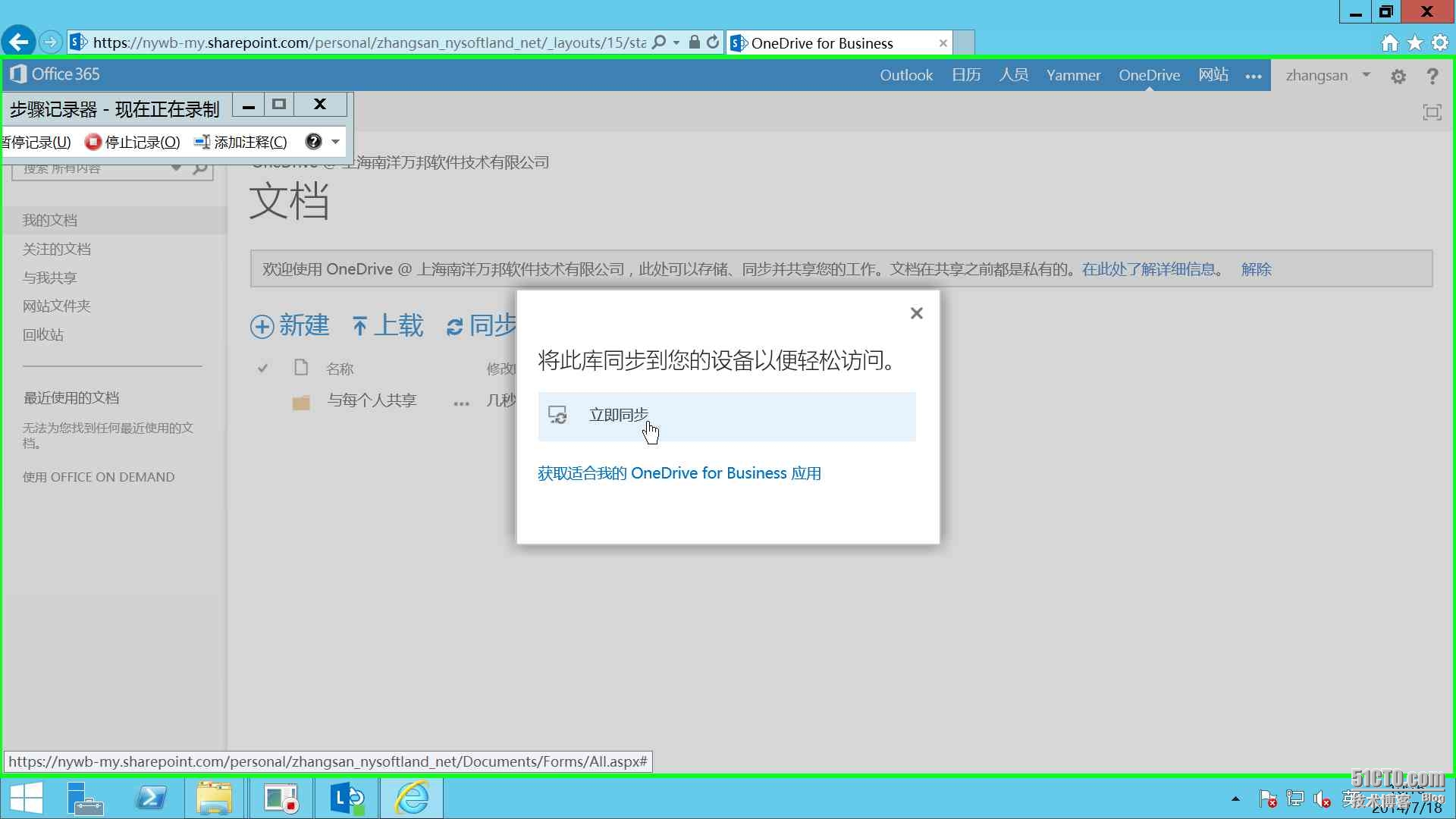
4、系统会提示你需要打开windows应用,点击确认。然后系统会打开“Onedrive for business”(刚才安装的Office中的组件),点击“立即同步”。
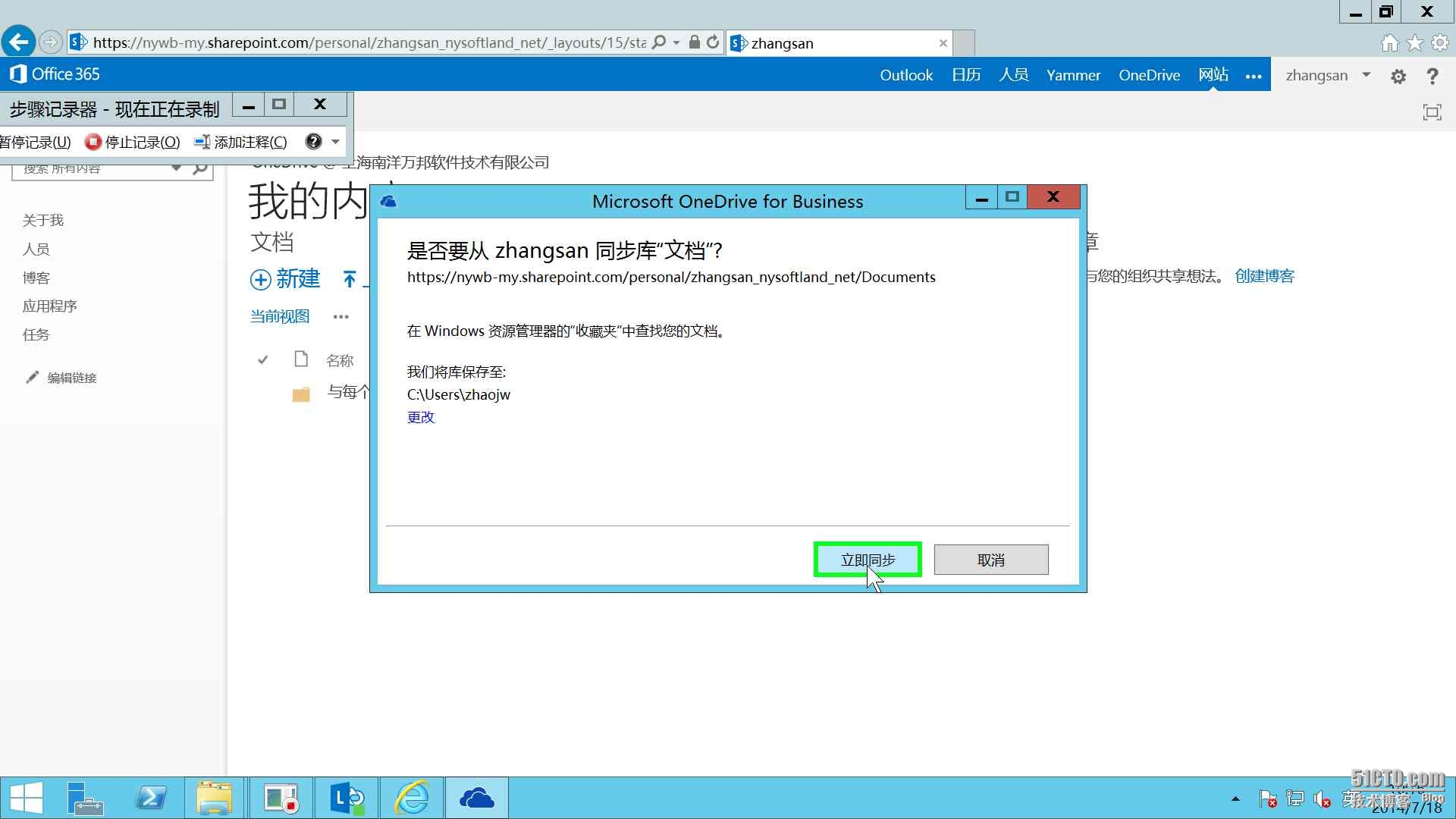

5、配置完成。
三、在移动设备上配置及使用Onedrive
安装及登录Onedrive
在IPAD上下载OneDrive APP
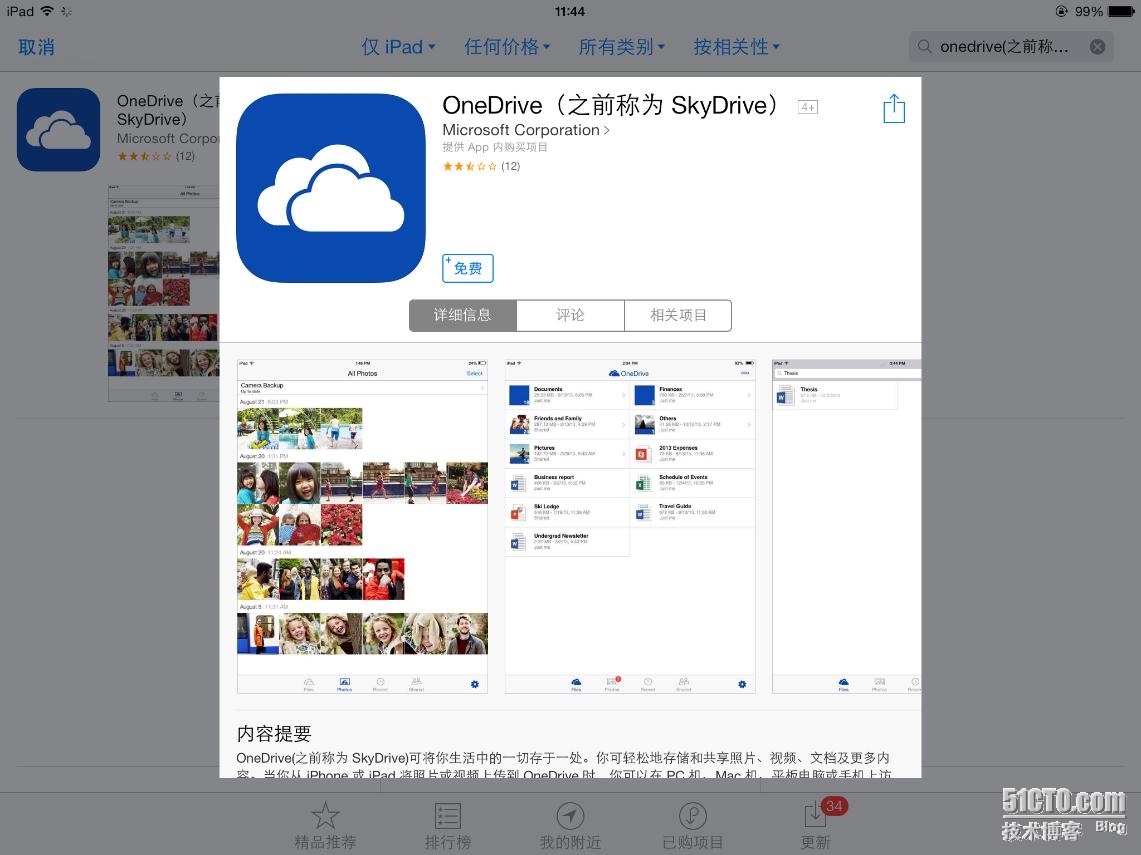
2、打开安装的OneDrive APP
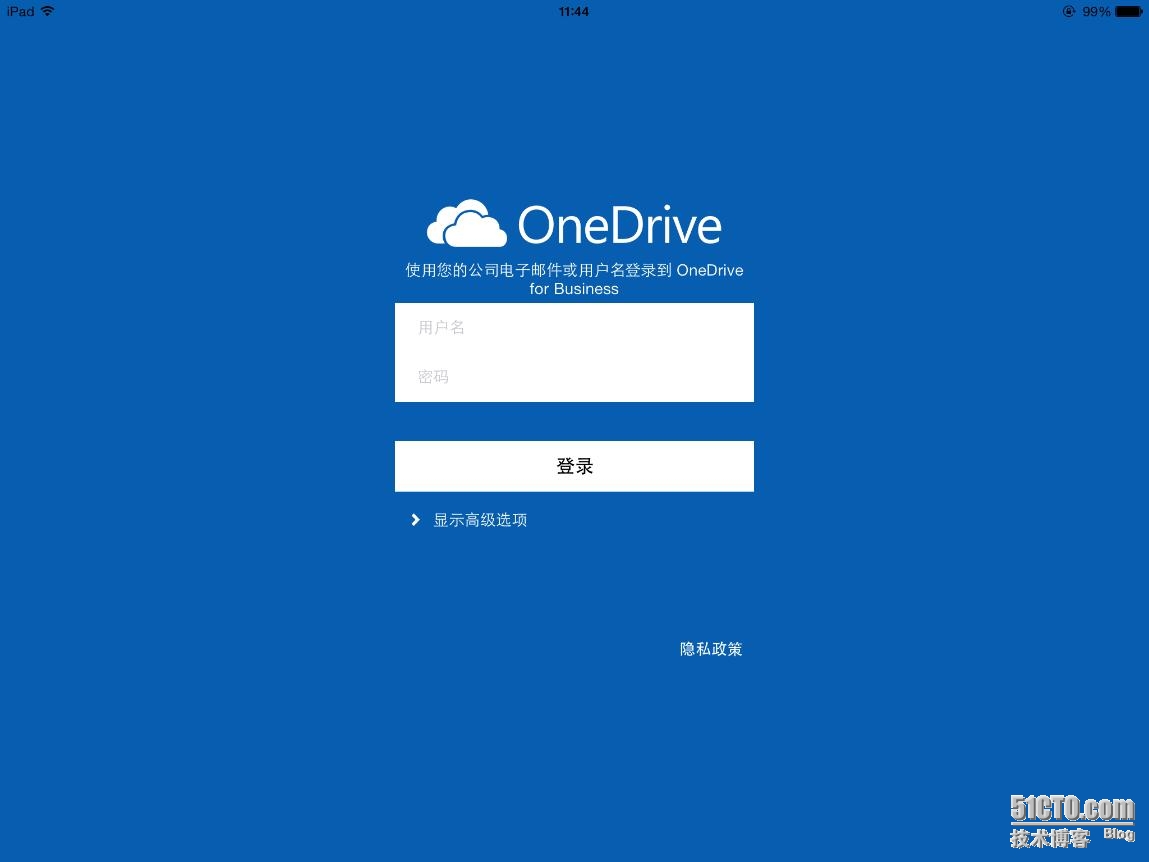
3、输入用户名账户及密码,单击登录。
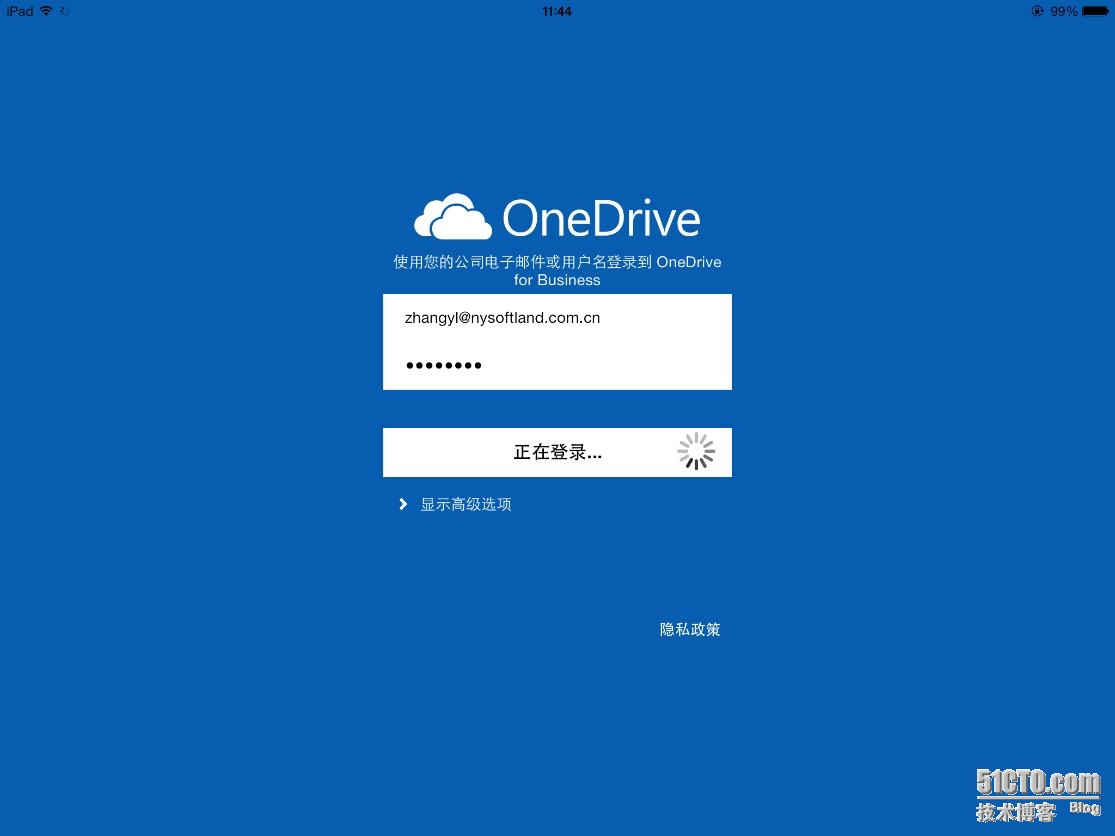
4、登录后,等待同步完毕。即可在IPAD上查看所有Onedrive中的文档。
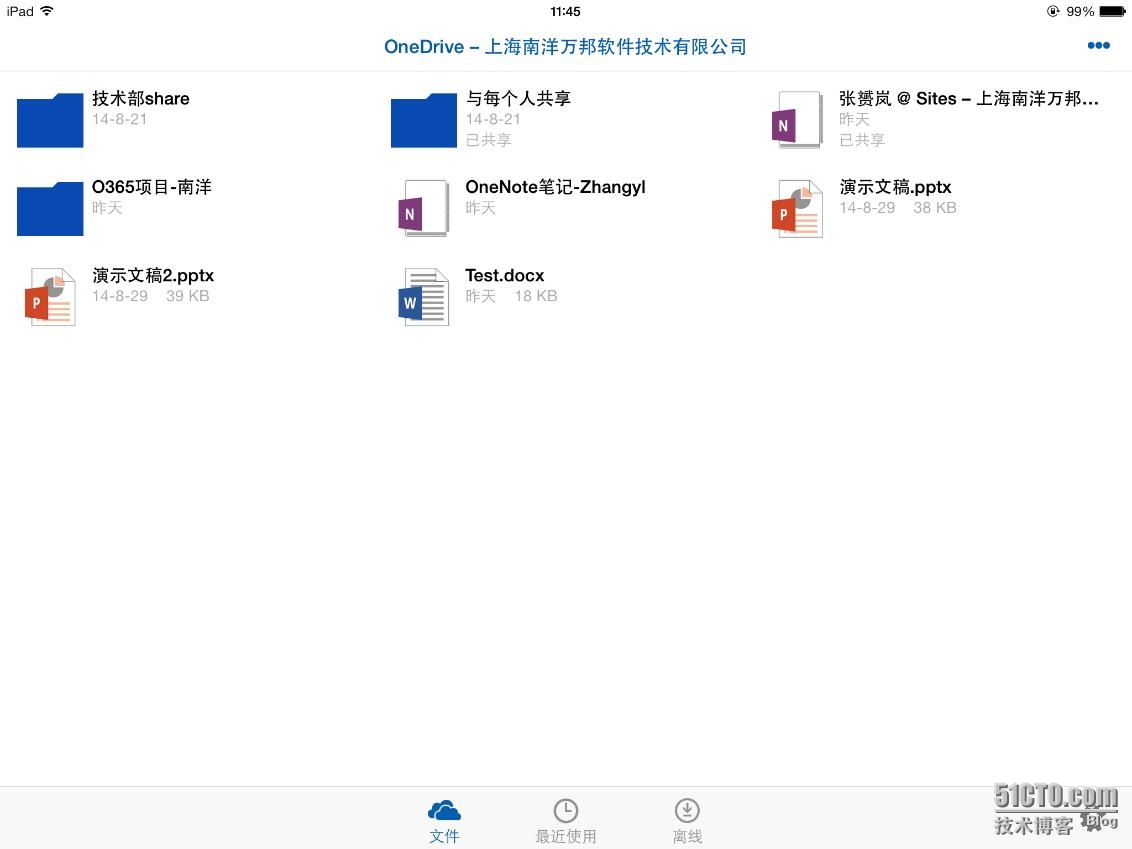
二共享文件
a) 双击打开某文档后,如需将文档共享给公司其他同事,点击左下角。
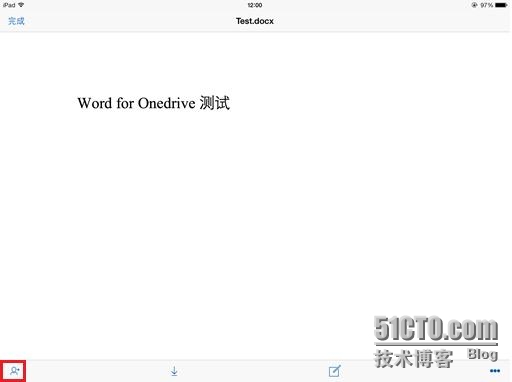
B、点击+号。

C、在共享对象中输入需要共享对象的邮件地址,例如:lynctest@nysoftland.com.cn
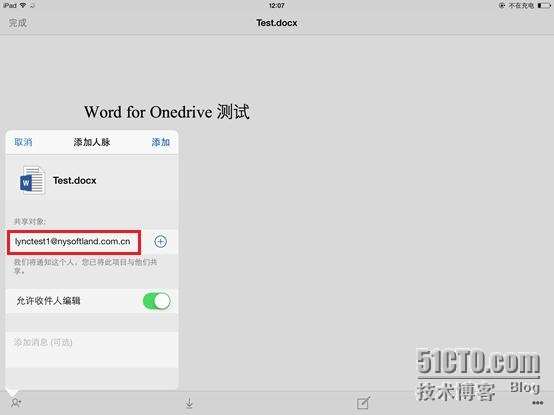
D、邮件地址输入完毕后,点击添加。
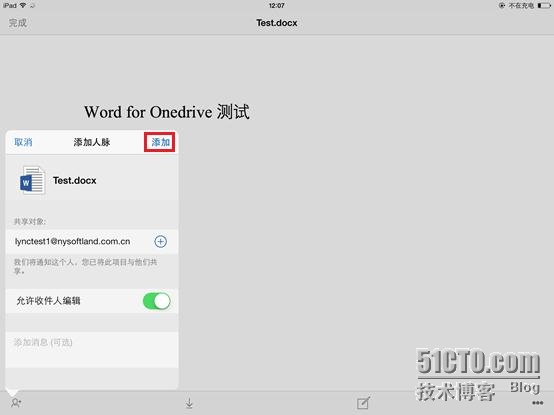
E、等待共享完成。
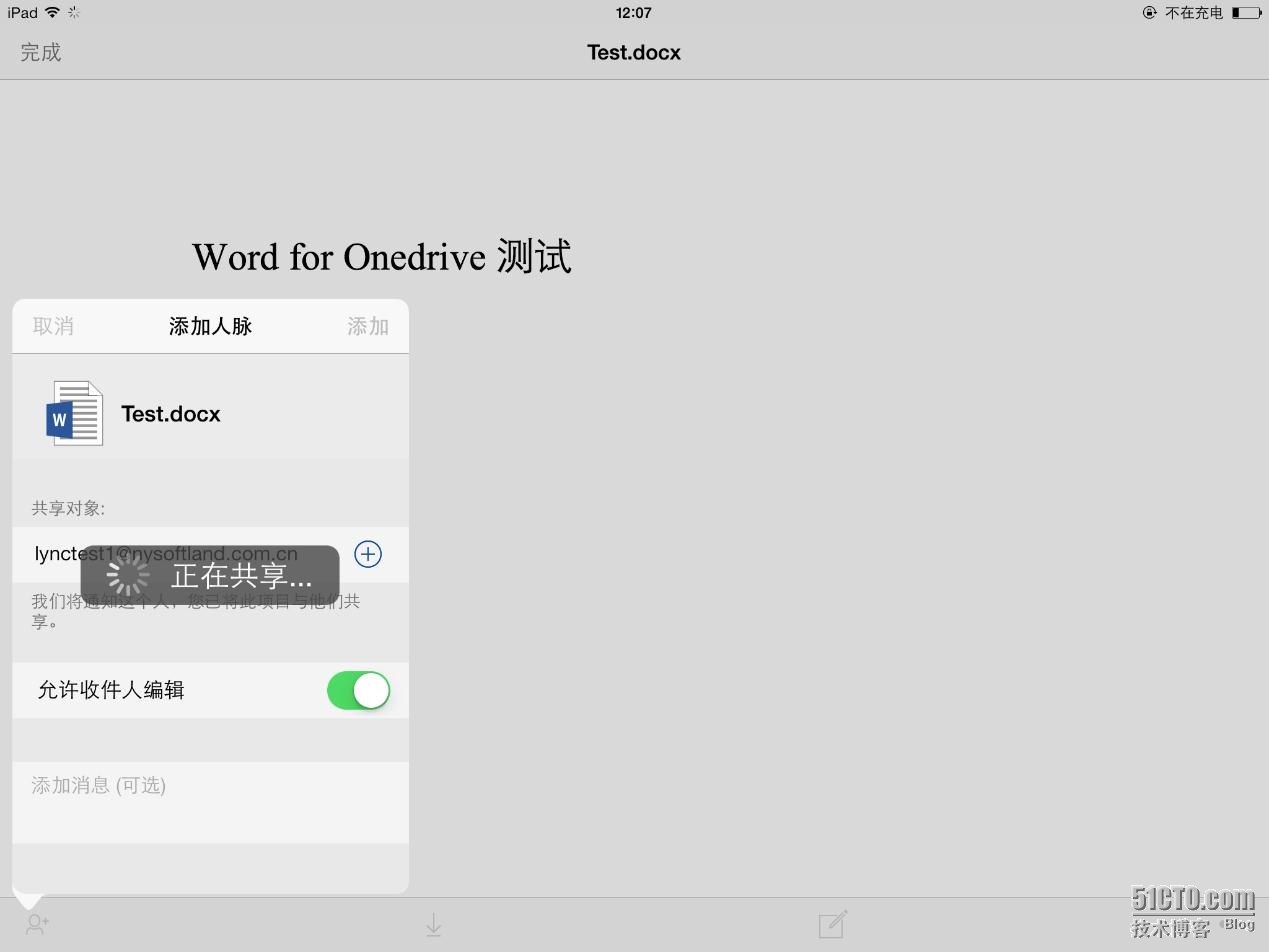
F、共享完成后,可以点击红框内的内容进行权限修正。
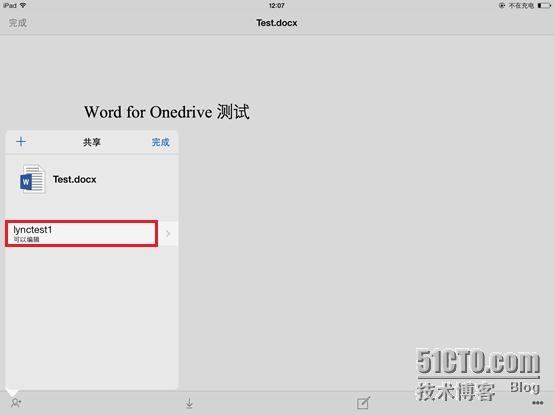
G、对权限可以选择“查看”或者“编辑”。
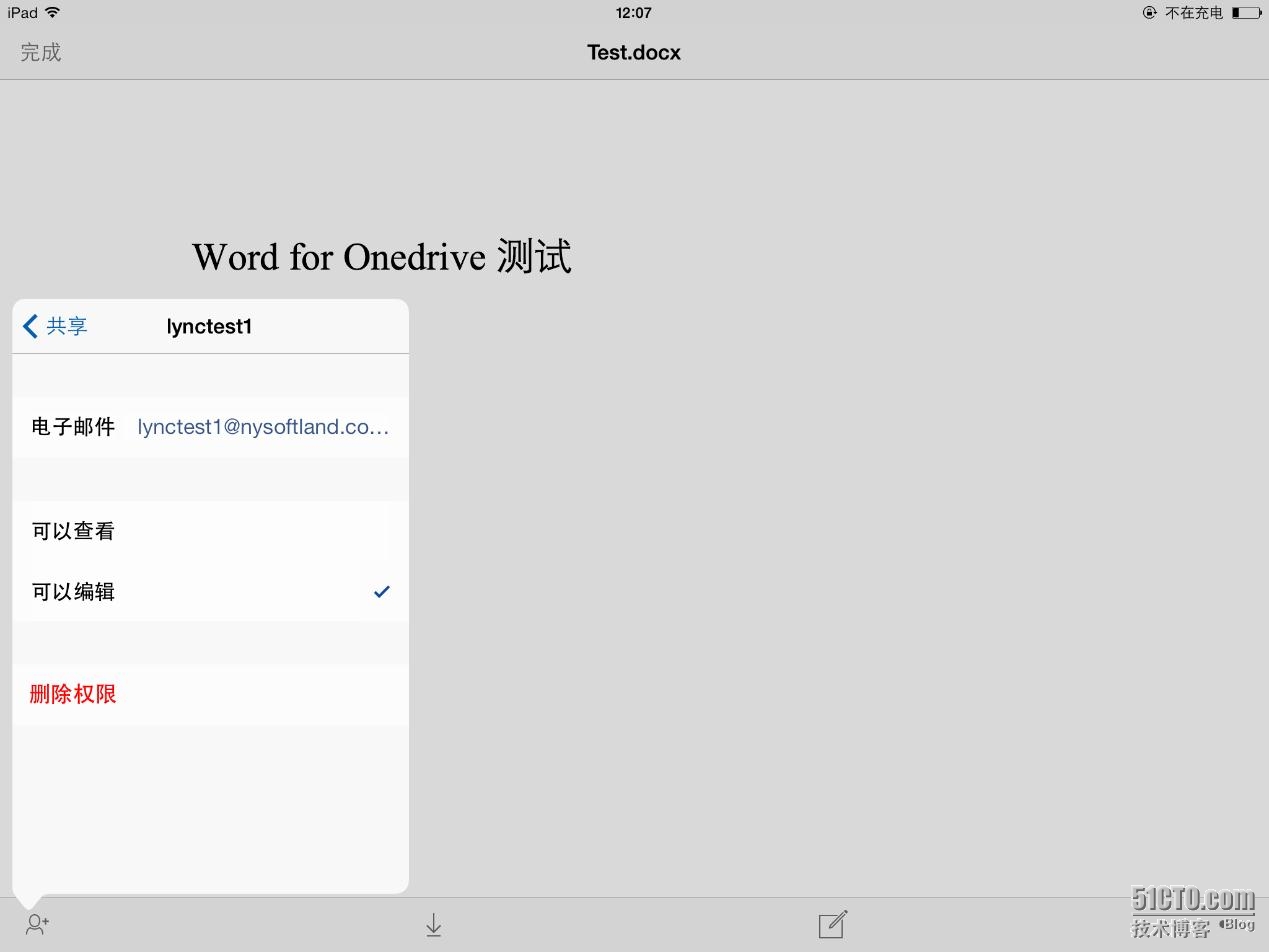
相关文章推荐
- 不借助 Wine 和云服务:新项目能让 Linux 完整运行微软 Office 套件
- 如何重装TCP/IP协议
- Windows 8 官方高清壁纸欣赏与下载
- 谁是桌面王者?Win PK Linux三大镇山之宝
- 对《大家都在点赞 Windows Terminal,我决定给你泼一盆冷水》一文的商榷
- WPS Office:Linux 上的 Microsoft Office 的免费替代品
- Windows Clang开发环境备忘
- 从Windows系统下访问Linux分区相关软件
- 对《大家都在点赞 Windows Terminal,我决定给你泼一盆冷水》一文的商榷
- Windows下搭建本地SVN服务器
- 使用Windows原生命令一键清空剪贴板
- 利用开源软件打造自己的全功能远程工具
- [软件咨询]WPS2012正式版已发布 金山Office移动版4.0发布
- Windows 8虚拟机不能全屏的解决方法
- Visual Studio 2012 示例代码浏览器 - 数以千计的开发示例近在手边,唾手可得
- Visual Studio 2012 示例代码浏览器 - 数以千计的开发示例近在手边,唾手可得
- 微软镜像下载
